如何在 Windows 11 上使用凭据管理器
admin
2023-08-01 15:18:06
0次
如何在 Windows 11 上使用凭据管理器
您可以使用凭据管理器查看、编辑、删除不同的用户凭据。
要在 Windows 11 上打开凭据管理器,请执行以下操作:
- 单击开始按钮或按Windows 键。
- 键入凭据管理器并选择顶部搜索项。
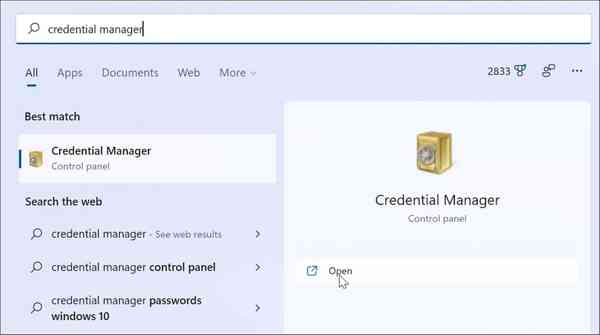
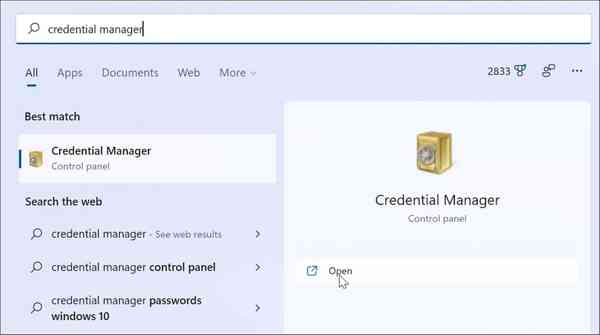
- 要编辑任何已保存的凭据,请单击凭据管理器窗口中的Web 凭据或Windows 凭据。
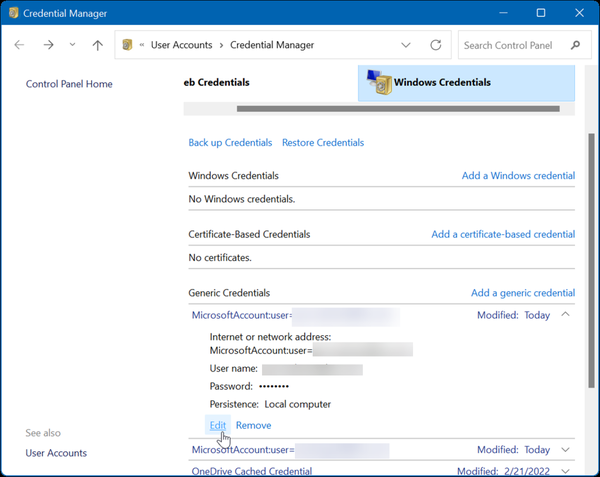

- 突出显示该帐户并单击编辑 按钮。
- 现在,根据需要更新用户名和密码,然后单击保存 按钮。
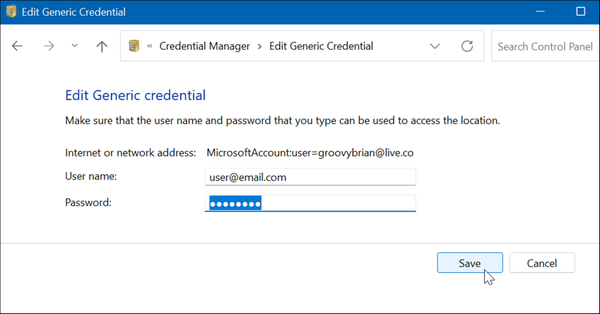

如何使用 Credential Manager 删除登录信息
您还可以使用凭据管理器删除存储的登录信息。例如,如果您在登录密码网络存储设备时遇到问题,您可能需要删除信息才能重新登录。
要删除存储在 Credential Manager 中的帐户,请使用以下步骤:
- 通过输入 Credential Manager通过 Start 菜单打开Credential Manager。
- 在凭据管理器窗口中,选择要删除的帐户。
- 单击您选择的凭据部分底部的删除按钮。
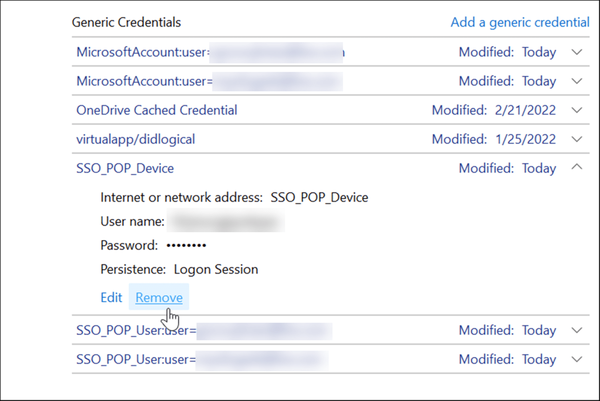

- 将出现一条验证消息——单击是。
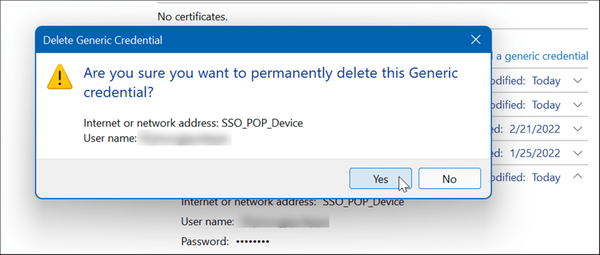

这一系列步骤将删除帐户的凭据。请注意,将来登录时需要新的用户名和密码。
使用 Credential Manager 添加新的登录信息
您可以添加应用程序的登录信息或映射网络驱动器的网络凭据。
要添加新的登录凭据,请使用以下步骤:
- 通过开始菜单启动凭据管理器。
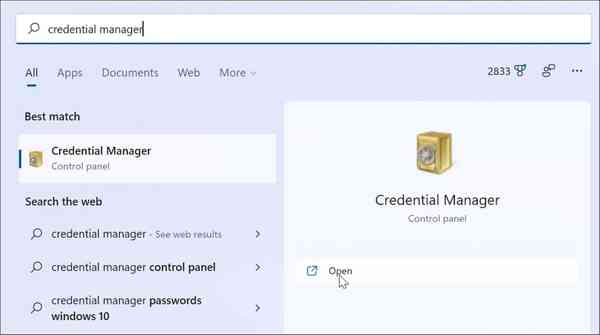
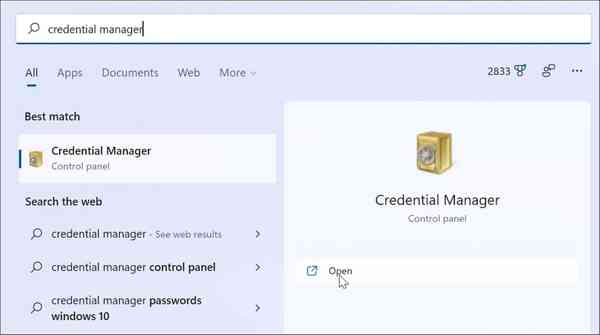
- 当凭据管理器打开时,单击 Windows 凭据。
- 接下来,单击添加 Windows 凭据 链接。
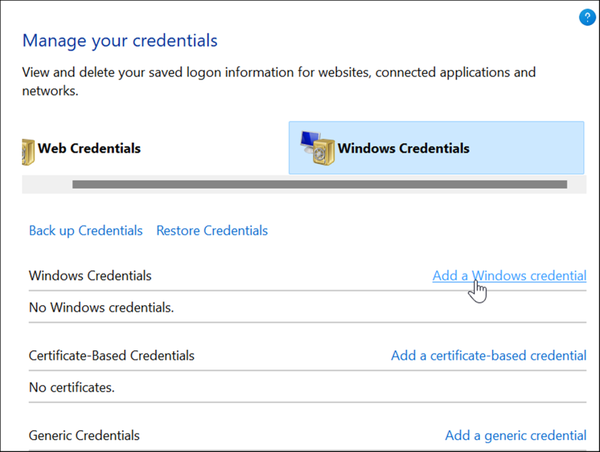

- 键入应用程序或服务的 Internet 或网络地址。添加正确的用户名和密码凭据,然后单击OK。
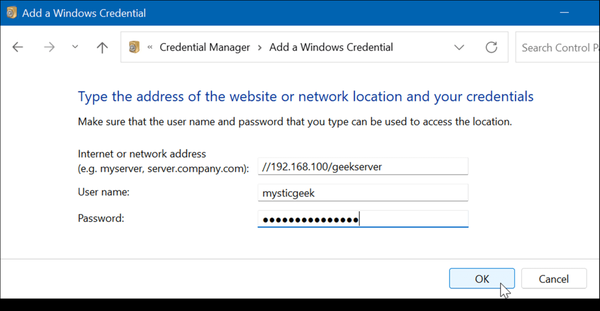

新帐户凭据将添加到凭据管理器中,以便在您访问应用程序或网络位置时自动登录。
在 Credential Manager 中导出登录信息
备份数据总是一个好主意,您可以从 Credential Manager 导出数据。
要使用凭据管理器导出您保存的凭据:
- 按Windows 键并键入凭据管理器以启动它。
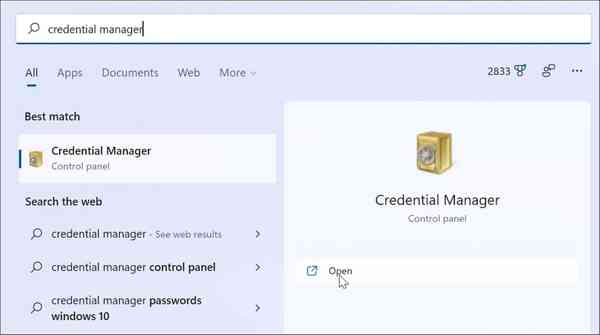
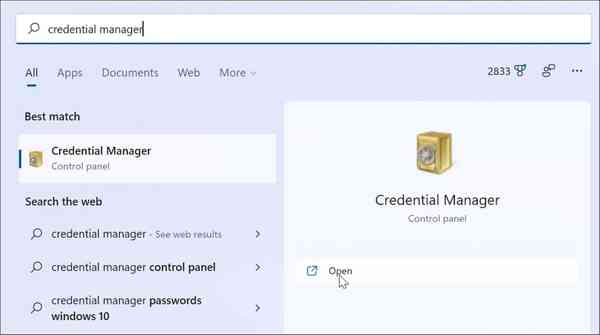
- 选择Windows 凭据选项并单击备份凭据。
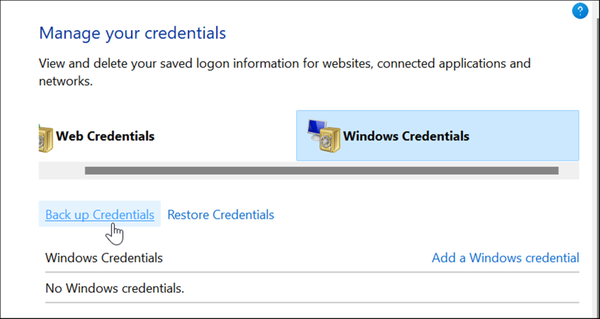

- 浏览到要存储.crd备份文件的文件夹,然后单击Next。
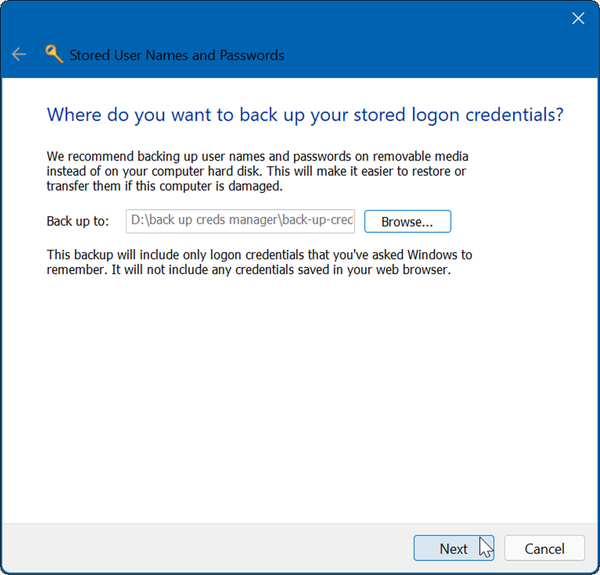

- 向导将提示您使用Ctrl + Alt + Delete键盘快捷键继续。
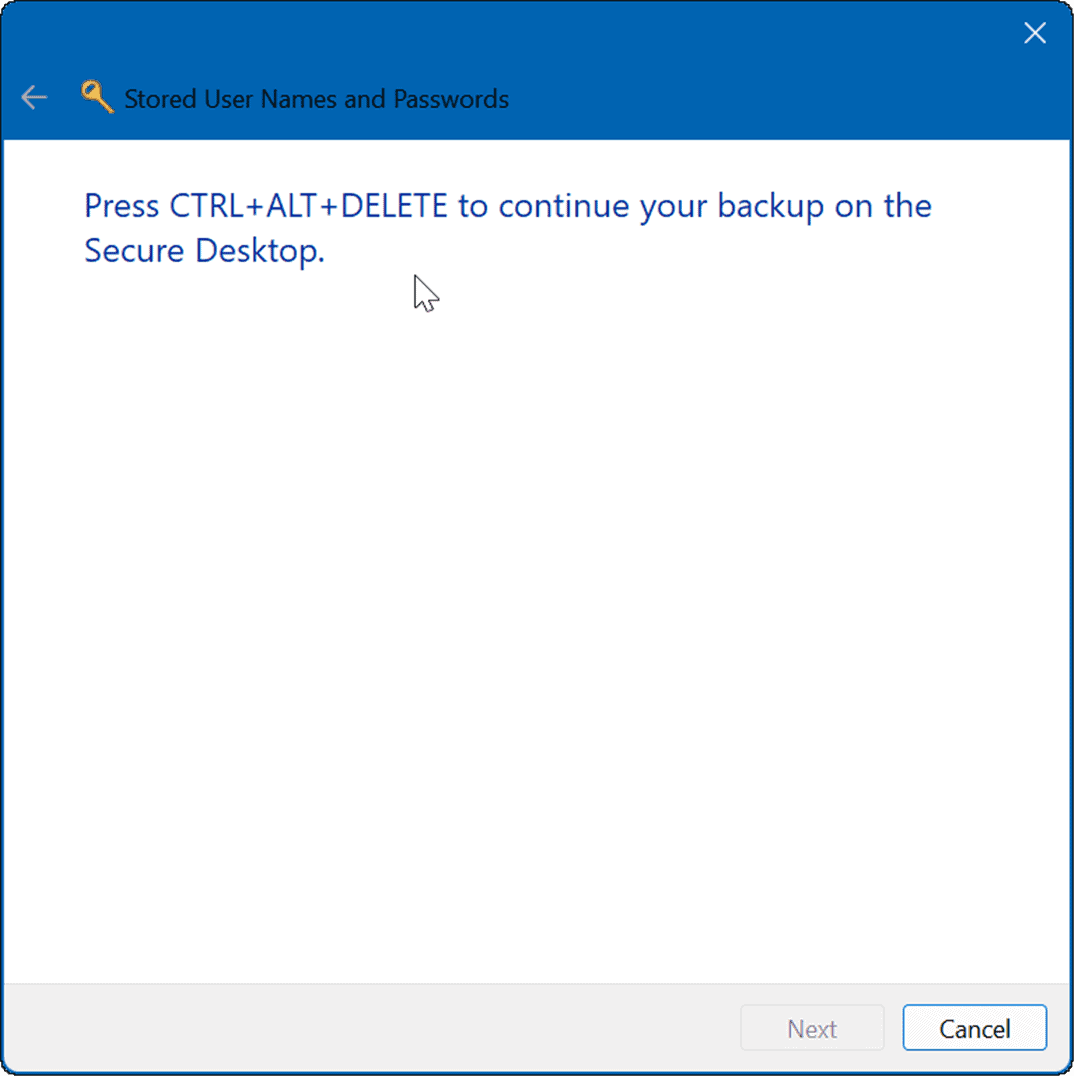

按下键盘快捷键后,会出现一条消息,提示您输入两次密码。输入密码两次后,单击Next,然后单击Finish。
当然,您需要将文件保存在没有人可以访问的安全位置。
导入保存的凭证信息
如果您已备份您的登录数据,您可能希望稍后在新的或恢复的 PC 上将其导入凭据管理器。
要导入登录数据,请使用以下步骤:
- 使用开始菜单打开凭据管理器。
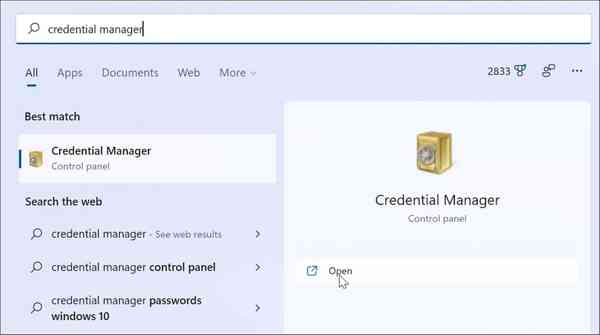
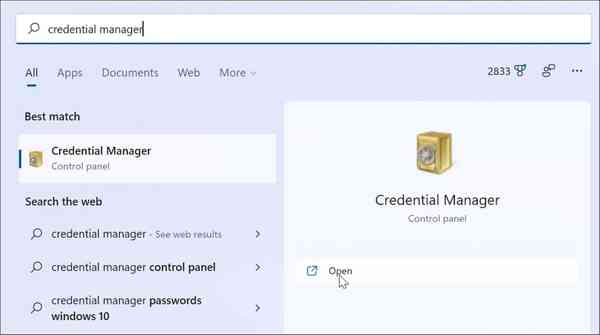
- 单击Windows 凭据选项,然后单击还原凭据 链接。
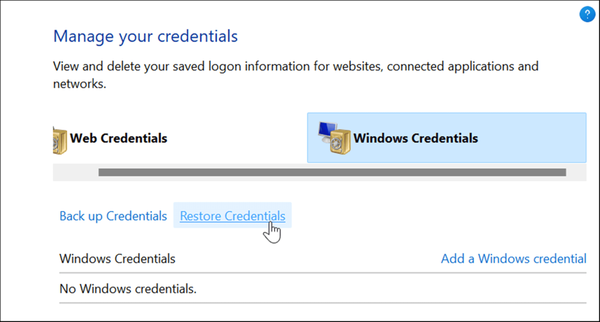

- 浏览到您备份的.crd 文件的位置,然后单击下一步。
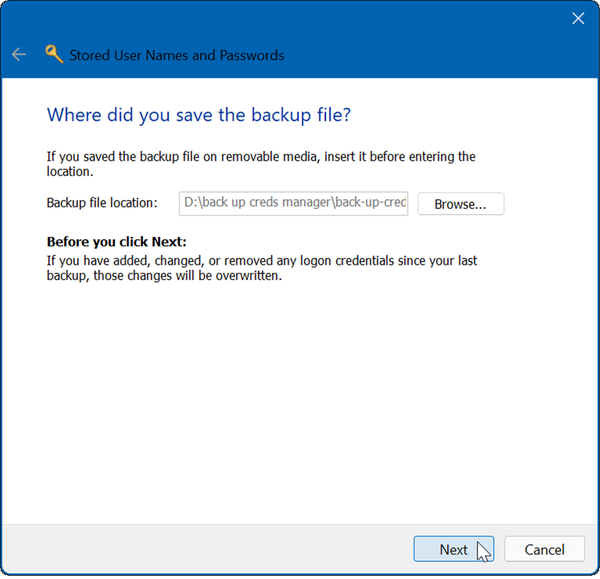

- 点击Ctrl + Alt + Delete继续恢复过程。
- 输入密码以解锁 Credential Manager 备份文件。


- 单击下一步,然后单击完成 按钮。
而已。您将收到一条消息,通知您凭据已成功恢复。
密码和安全
凭据管理器只是可用于在 Windows 11 PC 上保护登录数据安全的工具之一。如果您担心您的数据,您应该考虑定期备份您的凭据并将它们存储在安全的位置。您可能还对在 Windows 11 中查找已保存的 Wi-Fi 密码感兴趣。
它也不仅仅适用于 Windows。您可以在 Android 上找到 W-Fi 密码,或者如果您是 Mac 用户,您可以在 macOS 中恢复 Wi-Fi 密码。
相关内容
热门资讯
Windows 11 和 10...
Windows 11/10 文件夹属性中缺少共享选项卡 – 已修复
1.检查共享选项卡是否可用
右键...
Radmin VPN Wind...
Radmin VPN 是一款免费且用户友好的软件,旨在牢固地连接计算机以创建一个有凝聚力的虚拟专用网...
事件 ID 7034:如何通过...
点击进入:ChatGPT工具插件导航大全 服务控制管理器 (SCM) 负责管理系统上运行的服务的活动...
如何修复 Steam 内容文件...
Steam 内容文件锁定是当您的 Steam 文件无法自行更新时出现的错误。解决此问题的最有效方法之...
Hive OS LOLMine...
目前不清退的交易所推荐:
1、全球第二大交易所OKX欧意
国区邀请链接: https://www.m...
如何在电报Telegram中隐...
点击进入:ChatGPT工具插件导航大全 在Android上的电报中隐藏您的电话号码
您可以通过切换...
Hive OS 部署 PXE ...
目前不清退的交易所推荐:
1、全球第二大交易所OKX欧意
国区邀请链接: https://www.m...
在 iCloud 上关闭“查找...
如果您是 Apple 的长期用户,您肯定会遇到过 Find My 应用程序,它本机安装在 iPhon...
在 Windows 11 中打...
什么是链路状态电源管理?
您可以在系统控制面板的电源选项中看到链接状态电源管理。它是 PCI Exp...
如何在 iPhone 14 P...
Apple 的 iPhone 14 Pro 是第一款配备 48MP 传感器的 iPhone。所有以前...
